文章詳情頁
Windows10系統下無法打開TXT文本文檔怎么辦?
瀏覽:141日期:2022-10-20 10:56:55
文本文檔相信大家都很熟悉了,它是一種以TXT為后綴名的文件。我們在電腦桌面,使用鼠標右鍵新建就可以創建文本文檔了。我們可以在文本文檔編輯各種文字信息,它會自動幫忙格式化哦,是非常實用的一款文件。可最近有位Windows10用戶遇到TXT文本文檔打不開的情況,這個問題該如何解決呢?
解決方法如下:
1、右擊該文本文檔,選擇“打開方式”--“選擇其他應用”;
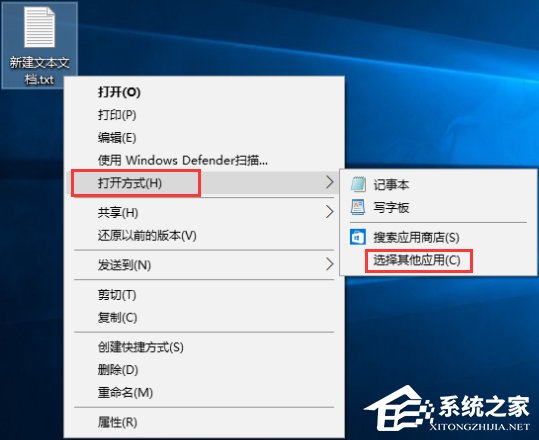
2、點擊“更多應用”,下拉到最下面,勾選“始終使用此應用打開.txt文件”,然后點擊“在這臺電腦上查找其他應用”;
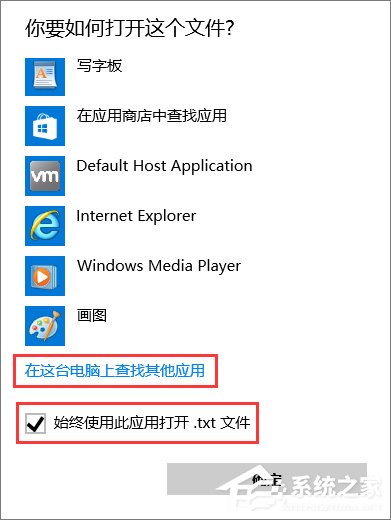
3、如是64位系統,打開C:WindowsSysWOW64文件夾,32位系統打開C:Windowssystem32,找到并選中“notepad.exe”,點擊打開,之后就可以打開TXT文本文檔了。
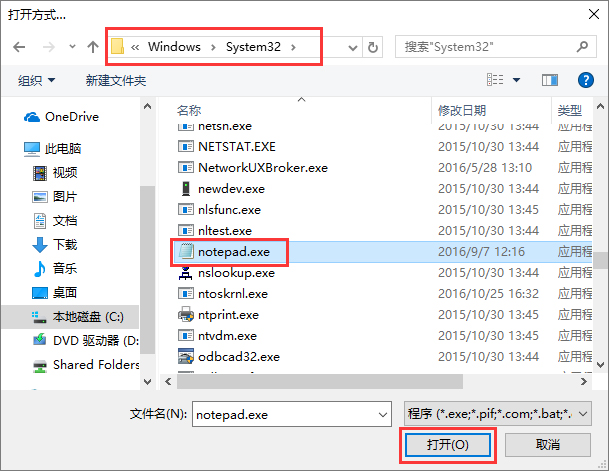
關于Windows10打不開TXT文本文檔的解決辦法,就給大家分享到這邊,大家只要按照教程將“始終使用此應用打開.txt文件”選項打開即可。
標簽:
Windows系統
相關文章:
1. Win11 Build預覽版25276怎么啟用新版文件管理器?2. 360se.exe進程介紹 360se.exe進程占用CPU過高原因有哪些3. 統信UOS系統怎么關閉? uos關機的多種方法4. Mac如何連接藍牙耳機?Mac藍牙耳機連接教程5. uos怎么設置鍵盤布局和屬性? UOS漢語鍵盤布局的設置技巧6. 請盡快升級: Ubuntu 18.04 LTS 和 Linux Mint 19.x 發行版將于 4 月停止支持7. Win11總是黑屏白屏怎么辦? Win11使用瀏覽器或其它軟件卡黑屏白屏的解決辦法8. 如何重裝windows10官網系統?windows10官網重裝系統操作圖文教程9. 怎么安裝雙系統?win10穩定版和win11雙系統安裝圖文教程10. FreeBSD安裝之自動分區方法
排行榜

 網公網安備
網公網安備